Android携帯で「モバイルネットワークが利用できません」エラーを修正する方法
「モバイルネットワークが利用できません」または「未登録のSIMカード」に直面していますか」携帯電話のエラー?あなたは一人じゃない!この問題はかなり一般的であり、特にデュアルSIMスマートフォンを使用している場合によく発生します。
また、電話をかけたりインターネットデータを使用したりすることを制限しているため、電話ユーザーは控えめに言っても非常に煩わしいと感じています。ただし、モバイルでモバイルネットワークが利用できない場合でも、慌てる必要はありません。代わりに、以下にリストされているこれらの確実なソリューションを試して、電話がシルクのようにスムーズに機能するようにしてください。
注意事項:Infinix、TECNO、またはitelの携帯電話ネットワークが利用できない場合は、Carlcareサービスセンターを見つけて修正してください。
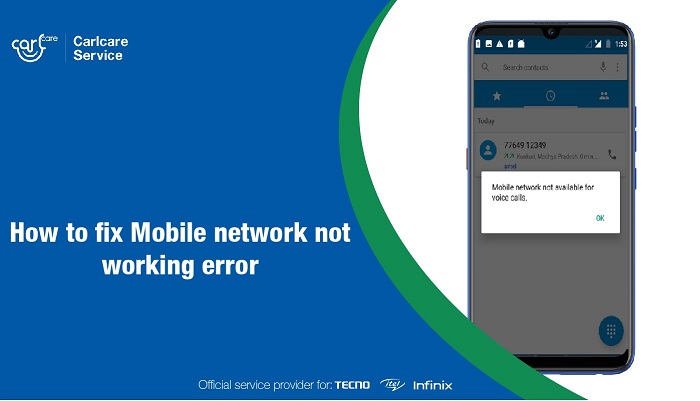
デバイスを再起動します
ほとんどの場合、「モバイルネットワークを利用できません」というエラーを修正できますデバイスを再起動するだけです。再起動すると、スマートフォンのメモリが保持され、クラッシュが修正され、最終的にほとんどの操作がスムーズになります。ネットワークの問題を引き起こす可能性のあるすべてのバックグラウンドアプリとメモリリークも、再起動するだけでクリアできます。
SIMカードを取り外して元に戻す
これは一目瞭然です。SIMカードを取り外して、正しく挿入し直してください。問題が解決したかどうかを確認してください。それでもエラーが表示される場合は、次に、別の電話でSIMを試してください。これは、エラーが電話にあるのかSIMカードにあるのかを知るのに役立ちます。
ネットワーク設定を確認する
間違ったネットワーク設定は、そのような別の原因です。そのため、ネットワークモードとオペレーターを徹底的にチェックし、正しいオプションが選択されていることを確認する必要があります。
- [設定]を開き、[ワイヤレスとネットワーク]をタップします。
- 選択モバイルネットワーク
- ネットワークオペレータをタップ
- 自動的に選択
電話がローミングモードになっているかどうかを確認します。
設定に移動> >モバイルネットワーク> >データローミング
ローミングモードがオンになっている場合は、無効にします。
ローミングエリアにいる場合は、このモードを有効にする必要があります。
電話システムを更新してソフトウェアのバグを修正する
私たちのほとんどは、システムの更新が不要である、またはデータの浪費であると感じているため、通常はシステムの更新をスキップします。ただし、システムアップデートは、多くのソフトウェアの問題を修正し、電話に他の機能を導入するのに役立ちます。この時点で、電話システムを更新すると、モバイルネットワークの問題が修正される可能性があります。 [設定] >システム>システムアップデートに移動して、保留中のアップデートを確認してインストールします。
モバイルをオフにしますデータを入力して、もう一度オンにします
簡単に始めます。この場合、単純なネットワークの再起動で、誤動作しているネットワークが修正される可能性があります。それは簡単で、時間もかかりません。クイック設定パネルを下にスワイプし、データ接続をオフにしてから、もう一度オンにします。
WiFiをオフにします。
代わりにモバイルネットワークを使用する場合Wi-Fiをオフにしてから、Wi-Fiをオフにします。ご存知のとおり、Wi-Fiネットワークに接続すると、モバイルデータ接続が一時停止します。モバイルデータに再度接続するには、クイック設定パネルからWi-Fiをオフにしてください。
飛行機モードがオフになっていることを確認してください。
モバイルネットワークの異常を修正しようとしているときは、モバイルネットワークを含むすべての接続がオフになるため、飛行機モードをオフにしてください。このモードがアクティブな場合、機内アイコンが信号バーに置き換わります。
クイック設定パネルを下にスワイプして、機内モードをオフにします。さらに良いことに、設定>ネットワークとインターネット>機内モードから機内モードを無効にできます。
ネットワーク設定をリセットします。
システムアップデートをインストールした後、またはデバイスの設定を微調整した後、モバイルネットワークオプションが変更される場合があります。ここでは、ネットワークオプションをリセットして、初期設定を復元する必要があります。その方法は次のとおりです。
- 電話の設定を開きます。
- 下にスクロールして[システム]を選択し、[オプションのリセット]をタップします。
- モバイルネットワークのリセット(またはWiFi、モバイルネットワーク、Bluetoothのリセット)を慎重に選択してから、影響を受けるSIMカードを選択します。
- 最後に、[設定のリセット]をタップします。
これにより、APN(アクセスポイント名)およびその他の関連パラメーターがリセットされます。モバイルネットワークをもう一度使用して、機能するかどうかを確認してください。
携帯電話の信号バーを確認してください
インターネットにアクセスするには、強力なネットワークカバレッジが必要です。ネットワーク信号が「緊急」、空白、または不安定な場合、「インターネットにアクセスしたり、電話をかけたりすることはできません。
ステータスバーから信号バーをチェックして、ネットワークがあるかどうかを確認するだけです。近くの人に、電話でモバイルネットワークに接続できるかどうかを確認してもらいます。そうでない場合は、「一般的な問題であり、ネットワークが復元されるのを待つか、別の場所に移動するだけです。
別の場所に移動します。
特に「都市から遠く離れているか、地下の部屋にいる」と、ネットワークカバレッジが失われる可能性があります。さらに、旅行中の場合は、特定の目的地に到達するまで安定したネットワークが得られない可能性があります。スマートフォンでこれを検出したらすぐに、ネットワーク信号が良好な別の場所に移動するだけです。
ネットワークプロバイダーに相談してください。
技術的な修正を試す前に、「ネットワークプロバイダーに連絡するのは楽しいアイデアです。SIMカードが正常に機能するかどうかを確認するのに役立ちます。また、技術的な問題が原因でネットワークがダウンしているかどうかもわかります。
Toこれを行うには、最寄りの物理センターへの訪問を終了する前に、カスタマーケアフリーダイヤル番号を介して連絡するか、Webサイトを介してチャットすることができます。
VPNをオフにする
VPNをオフにする携帯通信会社と互換性のないサーバーに接続されている場合、またはVPNアプリにバグがある場合は、モバイルネットワーク接続が妨げられる可能性があります。これを理解するには、VPNをオフにして、モバイルネットワークに再度接続してください。動作する場合は、別のサーバーに接続するか、VPNアプリを変更してみてください。
出荷時設定へのリセット
これは、セルラーネットワークが利用できない場合に、すべてのソリューションの母と呼ぶことができます。音声通話。ファクトリリセットは、デバイスをアプリ、ファイル、設定の元の状態に戻し、スマートフォンで発生する可能性のあるソフトウェア関連の問題のほとんどに対して効果的であることが証明されています。ただし、携帯電話を出荷時設定にリセットすると、携帯電話のすべてのデータが削除されることに注意してください。
注:工場出荷時の状態にリセットすると、オペレーティングシステム以外の電話データが消去されることに注意してください。したがって、事前にデバイスのデータバックアップを作成することを忘れないでください
- [設定]を開き、[バックアップ&リセット]をクリックします。
- ここで、[データの初期化]をタップします。
- パスコードを入力してすべてを消去するように求められます。
- スマートフォンを再起動します。
修理の専門家を探しましょう。
上記のすべての修正でうまくいかない場合は、その最盛期に修理店を訪れました。おそらくあなたの電話はハードウェアの問題を抱えています。この場合、「この問題を解決するのに最適なのは、電話の製造元または公式のサービスプロバイダーに連絡することを強くお勧めします。
Infinix、iTel、またはTECNOスマートフォンユーザーの場合、Carlcare Servicesから目をそらさないでください。私たちはこれらのブランドの公式アフターサービスプロバイダーであり、電話の問題を解決するために有能に働くエンジニアのチームがいます。
SDカードを使用してAndroidデータをバックアップおよび復元する方法
注:以下のソリューションは、参照用にのみ提供されています。 Androidフォンで「モバイルネットワークが利用できません」または「未登録のSIMカード」というエラーが発生した場合は、Carlcareサービスセンターに電話を持って行くことをお勧めします。弊社の専門家が、スマートフォンを出荷時設定にリセットし、データのバックアップを無料で作成するお手伝いをします。
ステップ1:この方法では、microSDカードをAndroidスマートフォンに挿入する必要があります。
ステップ2:設定に移動>システム>携帯電話でのバックアップと復元

ステップ3:次に、[個人データ]オプションを選択してから、連絡先、写真、メッセージ、カレンダーなど、バックアップするデータを選択してください。その後、バックアップデータのファイル名を追加します。

ステップ4:アプリケーションをバックアップするには、設定に進みます。 >システム>バックアップと復元を行い、[アプリケーション]をタップします。これが完了したら、必要なアプリケーションの種類を選択するだけです。

ステップ5:バックアップデータを復元するには、バックアップファイルを作成し、必要な種類の個人データをクリックします。ポップアップウィンドウが表示されたら、[電話ストレージ]をタップします。
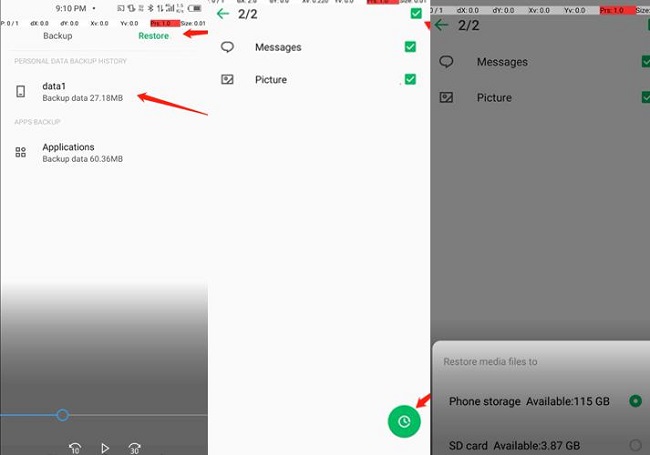
手順6:復元する必要がある場合一部のアプリケーションでは、必要なアプリケーションを選択します。次に、設定に移動し、電話で[このソースから許可]をクリックします。

91 PCSuiteを使用してデータをバックアップする方法
もう1つの推奨オプションは、91 PCSuiteアプリを使用することです。 91 PC Suiteは複数の目的で開発されていますが、特にユーザーがデータのバックアップと復元を行えるようにするために人気があります。以下の手順に従ってください。
手順1:コンピューターに9AアシスタントPCプログラムをダウンロードして実行します。
手順2:電話をセットアップします
このためには、デバッグモードを開く必要があります。

ステップ3:権限の設定
電話で「91アシスタント」アプリを開き、タブを押します電話の「IKnow」(青いボタン)に。電話で2回許可してください

ステップ4:バックアップと復元
次に、[バックアップ]をクリックします[復元]ボタン。データをバックアップするには、[バックアップ]ボタンをタップしてください。

手順5:権限を許可する
アプリはいくつかの権限を要求します。最初に電話で[許可]をクリックし、次にPCで[許可して続行]ボタンをクリックします。
ステップ6:データを正しくバックアップする今すぐ
[最初に更新]をクリックしてから[今すぐバックアップ]をクリックします
完了するまで待ちます
データを復元するには、手順1〜4に従います。ただし、手順4で[復元]ボタンをタップしてから、上記の残りの手順に従います。
AndroidフォンでWhatsAppメッセージをバックアップする方法
前にWhatsAppメッセージをバックアップする必要がある場合もあります。アンドロイド電話を工場でリセットします。 WhatsAppメッセージをGoogleドライブにバックアップする方法については、次の簡単な手順を確認してください。
手順1:WhatsApp >設定チャット>スマートフォンでのチャットバックアップ

手順2:[Googleドライブにバックアップ]オプションを選択し、[バックアップ]と[Wifiまたは携帯電話]をそれぞれタップした場合のみ

ステップ3:最後に[バックアップ]ボタンをクリックして、プロセスが完了するまで辛抱強く待ちます。
TECNO、Itel、およびInfinix、Carlcareの認定サービスセンター模範的な迅速なサービスと信頼性の高い保証により、モバイルの修理体験を再定義するよう努めています。画面の破損や水害、ソフトウェアの更新、データのバックアップなど、モバイルで発生する可能性のある修理やサービスのニーズに最適なソリューションを提供します。 。最先端のサービスセンターで検証済みの技術者は、yを作成するために何が必要かを知っています私たちのデバイスは新しいものと同じくらいスムーズに機能します。また、信頼性の高い保証と国際安全基準を備えた高品質のオリジナルスペアパーツを展開しています。長年にわたり、Carlcareは、モバイル修理業界で一流の企業としての地位を確立し、世界中で1億人を超える顧客にサービスを提供してきました。